Hvordan opretter jeg en Apple Pay-konto?
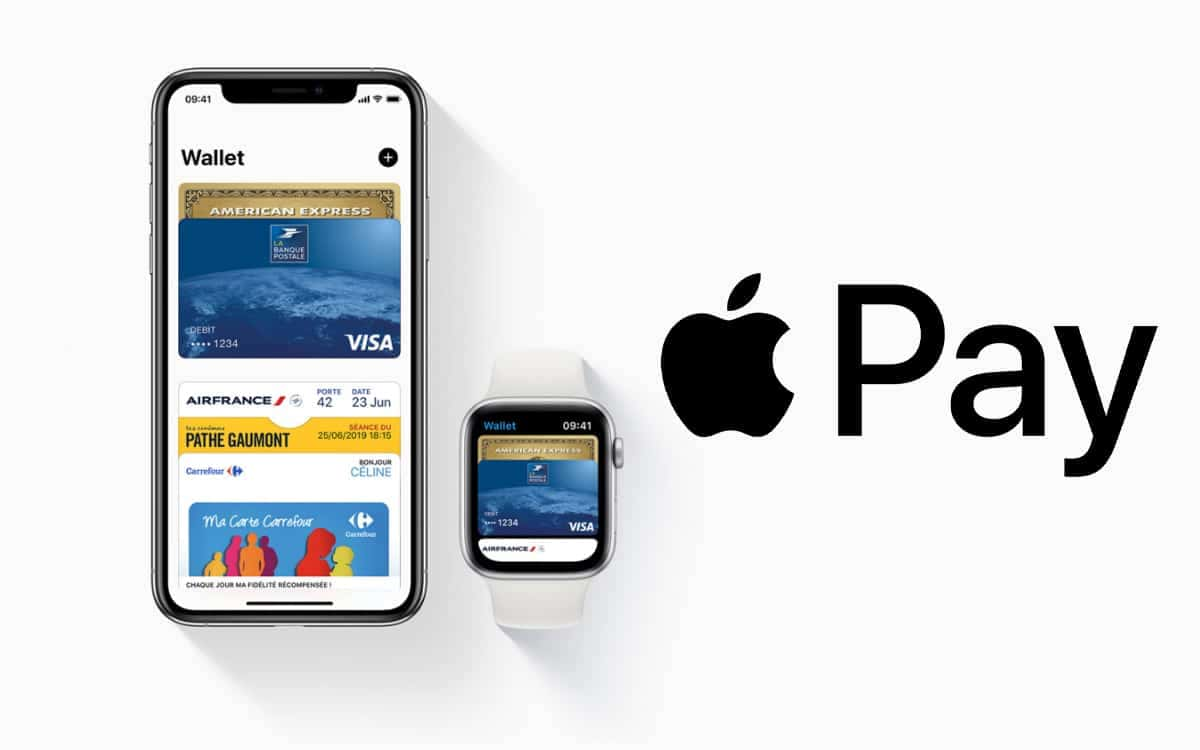
Har du en enhed fremstillet af Apple og vil du foretage mobilbetalinger? Nå, du er kommet til det rigtige sted. I denne artikel vil du se hvordan man opretter og konfigurerer en Apple Pay-konto. Faktisk giver Apple Pay dig mulighed for at lave sikre og kontaktløse betalinger. Alt du behøver er en Apple-enhed som iPhone, Apple Watch, iPad og Mac.
Med Apple Pay, betaling er hurtig, enkel og sikker. Ingen grund til at søge efter din pung eller pung. Kontaktløse betalinger giver en hurtigere og mere sikker måde at betale på. Det fungerer på samme måde som google pay.
Opsætning af Apple Pay er enkel og kan gøres med et par enkle trin. Når du er færdig, kan du betale online med din iPhone eller Apple Watch hos deltagende forhandlere.

Få 200% bonus efter din første indbetaling. Brug denne kampagnekode: argent2035
Du bør ikke løbe ind i nogen problemer, fordi Apple Pay arbejder med hundredvis af store kortudstedere, såsom American Express, Visa og Master, men det skader ikke at dobbelttjekke. Men før det, ved, at der er en forskel mellem Google Pay, Apple Pay og Samsung Pay.
Hvad er Apple Pay?
Betal Apple er Apples mobile betalingstjeneste, der giver dig mulighed for at foretage køb i butikken. hurtig og sikker måde. Den er tilgængelig for iPhone, Apple Watch, iPad og Mac-brugere.
For at bruge Apple Pay skal du blot registrere dine kompatible kredit- og betalingskort i Wallet-appen. Dette vil kun tage et par minutter. Du skal indtaste kortoplysningerne og bekræfte med din bank. Dit faktiske kortnummer gemmes aldrig på din Apple-enhed eller på Apple-servere.
Når du er konfigureret, kan du betale for dine køb via Apple Pay ved blot at anmode om kontaktløs betaling ved kassen. På iPhone eller Apple Watch skal du så bringe smartphonen eller uret tættere på terminalen. Handlen er derefter godkendt af Face ID, Tryk på ID eller din kode, før du bliver færdig. En digital kvittering sendes også automatisk til dig.
Hver betaling foretaget med Apple Pay bruger et engangs virtuelt kortnummer. Dine data er krypteret, og dine personlige oplysninger deles aldrig. Apple Pay nyder således godt af et fremragende sikkerhedsniveau.
🌿 Sådan konfigurerer du Apple Pay på din iPhone
Apple Pay er den mobile betalingstjeneste udviklet af Apple. For at kunne bruge den med din iPhone skal du først tilføje et eller flere kompatible bankkort i Wallet-applikationen.
Først skal du kontrollere, at din iPhone er kompatibel. Apple Pay fungerer fra iPhone 6-modeller og nyere. Gå derefter til applikationen Indstillinger på din iPhone og gå til "Wallet og Apple Pay".
Du kan derefter klikke på muligheden "Tilføj et kort” og udfyld dine kredit- eller betalingskortoplysninger. Den skal have det kontaktløse symbol. Du kan indtaste oplysningerne manuelt eller scanne dit kort med kameraet.
Når kortoplysningerne er indtastet, vil din bank sandsynligvis bede dig om at bekræfte registreringen via en kode modtaget på SMS eller i din bankansøgning. Dette afgørende trin giver dig mulighed for at aktivere og sikre brugen af dit kort til Apple Pay.
Når validering af din bank er udført, føjes dit kort til Wallet-applikationen og kan bruges direkte til at betale for dine køb i butikken via Apple Pay. Du kan gentage handlingen for at gemme op til 8 kort på den samme iPhone.
🌿 Sådan konfigurerer du Apple Pay på din iPad
Ligesom på iPhone kan du konfigurere Apple Pay på din iPad til at foretage betalinger i butikken hurtigt og sikkert, uden at du behøver dit fysiske bankkort.
For at komme i gang skal du sørge for, at din iPad er kompatibel med Apple Pay. iPad Pro, iPad Air 2 og nyere modeller samt iPad mini 3 og nyere er berettigede. Gå derefter til appen Indstillinger og vælg "Tegnebog og Apple Pay ”.
Du kan derefter klikke på "Tilføj et kort” og indtast dine kredit- eller betalingskortoplysninger direkte på din iPad-skærm. Sørg for, at den har det kontaktløse symbol. Du skal sandsynligvis scanne den med kameraet.
Som på iPhone skal du derefter følge din banks valideringstrin, generelt ved at indtaste en kode modtaget via SMS. Når det er bekræftet, vil dit kort blive aktiveret til brug med Apple Pay på din iPad.
Et kort konfigureret på din iPhone vil også automatisk være tilgængeligt på din iPad efter synkronisering med den samme iCloud-konto. Så du behøver ikke at gentage aktiveringsprocessen fuldstændigt.
🌿 Sådan konfigurerer du Apple Pay på dit Apple Watch
Du kan også tilføje dine kort til dit Apple Watch for at gøre dine betalinger og køb endnu nemmere uden at tage din iPhone ud.
Først skal du sørge for, at dit Apple Watch er kompatibelt. Apple Pay er tilgængelig på Apple Watch Series 1 og nyere modeller. Gå derefter til Watch-appen på din iPhone, og gå derefter til "Wallet og Apple Pay".
Klik på "Tilføj kort", og indtast dine kreditkortoplysninger eller scan det direkte med din iPhone. Dit kort skal have det kontaktløse symbol. I lighed med iPhone skal du validere tilføjelsen med din bank.
Når det er bekræftet af din bank, vil kortet være aktivt til betalinger via Apple Pay direkte fra dit Apple Watch. Og hvis det allerede var konfigureret på din iPhone, vil det automatisk være tilgængeligt på dit tilsluttede ur.
Du skal så bare dobbeltklikke på sideknappen på dit Apple Watch, når du betaler i butikken og bringe dit håndled tættere på terminalen. Apple Pay tillader hurtig, kontaktløs og yderst sikker betaling for dine køb.
🌿 Sådan konfigurerer du Apple Pay på din Mac
Hvis du vil tilføje et kort til din Mac, skal du bruge en model med Touch ID-funktionalitet. Men hvis din Mac ikke har Touch ID, kan du stadig bruge Apple Pay til onlinekøb, hvis du har en iPhone eller Apple Watch, hvilket vi forklarer nærmere nedenfor.
Sådan konfigurerer du Apple Pay på Mac-modeller med Touch ID: Gå til " Systemindstillinger » på din Mac med Touch ID. Klik på " Tegnebog & Apple Pay "Så" Tilføj et kort ". Tryk " Continuer på Apple Pay-opsætningsskærmen.
Følg trinene for at tilføje et nyt kort på en af to måder: Scan forsiden af dit kort med din Macs kamera eller indtast manuelt kortoplysningerne (navn og kortnummer). Tryk derefter på " Næste ».
Indtast udløbsdatoen og kortets sikkerhedskode, og tryk derefter på " Næste ". Læs og accepter vilkår og betingelser.
Vælg en bekræftelsesmetode, enten e-mail, sms eller opkald, og indtast bekræftelseskoden, når du bliver bedt om det. Klik derefter på " følgende ". Din bank eller kortudsteder vil bekræfte dine oplysninger, og når dit kort er bekræftet, skal du trykke på " følgende for at begynde at bruge Apple Pay.

Få 200% bonus efter din første indbetaling. Brug denne officielle kampagnekode: argent2035
🌿 Sådan konfigureres Mac uden Touch ID
Du kan nu bruge Apple Pay til at foretage onlinebetalinger sikkert fra din Mac, selvom den ikke har en Touch ID-sensor. Denne funktion er tilgængelig på Mac'er, der kører macOS Sierra eller nyere.
For at komme i gang skal du sørge for, at du er logget ind med det samme Apple ID som din iPhone eller iPad, der allerede har Apple Pay sat op. Gå derefter til din Macs systemindstillinger og klik på "Wallet og Apple Pay".
Hvis du ikke allerede har gjort det, skal du tilføje et betalingskort ved at klikke på + og indtaste de nødvendige kredit- eller betalingskortoplysninger. Som sædvanligt skal du gennemføre en sikkerhedsvalidering hos din bank.
Når dit kort er konfigureret og valideret, kan du bruge det til at betale på Apple Pay-kompatible websteder fra din Mac. Når du betaler, skal du bekræfte transaktionen ved at dobbeltklikke på Touch ID-knappen på din MacBook Pro eller indtaste din sikkerhedskode, hvis du er på en stationær Mac.
🌿 Sådan bruger du en Apple Pay-konto
Først og fremmest kan Apple Pay bruges til færdiggør dine køb i butik og kontraktmæssigt. Du skal blot bringe din ulåste iPhone eller Apple Watch tættere på terminalen og valider med dit fingeraftryk (Touch ID), dit Face ID eller ved at dobbeltklikke på sideknappen. Enkelt, hurtigt og sikkert!
Du kan også betale for mange online køb fra din iPhone, iPad eller Mac ved at vælge Apple Pay som betalingsmetode. En simpel bekræftelse med Touch ID, Face ID eller med din adgangskode er nok til at validere transaktionen.
Tjenesten fungerer også i flere applikationer, der tilbyder køb i appen eller abonnementer. Også her er dine betalingsoplysninger og kontaktoplysninger automatisk udfyldt, og du kan bekræfte betaling pr en enkelt gestus.
Derudover kan du takket være Apple Pay hæve penge fra kompatible pengeautomater ved blot at trykke på din iPhone, uden at du behøver dit fysiske kort. Kontakt din bank for at tjekke, om denne service er tilgængelig.
🌿 Fordele ved en Apple Pay-konto
Den første fordel ved at bruge Apple Pay er forenkling og hastighed at betale for køb i butikken. Betalinger kræver kun en simpel tilgang af iPhone eller Apple Watch nær terminalen, hvilket er meget hurtigere end at skulle tage dit bankkort og indtaste din pinkode. I én gestus er tricket gjort!
En anden stor fordel er sikkerhed forbedret funktionalitet, der tilbydes af Apple Pay. Hver transaktion bruger et unikt virtuelt kortnummer ved hjælp af et tokeniseringssystem. Dine data er krypteret, og dit kortnummer overføres aldrig. Teknologier som Touch ID, Face ID eller dobbeltklik på en knap tilføjer også et lag af biometrisk autentificering for optimal beskyttelse.
Desuden letter Apple Pay i høj grad betalinger på internettet, uanset om det er via adskillige e-handelssider eller i applikationer. Også her validerer en simpel verifikation med fingeraftryk eller ansigtsgenkendelse købet på et øjeblik.
Endelig det faktum, at Apple Pay er perfekt integreret i alle Apple-enheder (iPhone, Apple Watch, iPad, Mac) gør løsningen problemfri. Kort og data synkroniseres automatisk. Så drager vi fordel af alle fordelene ved et sømløst økosystem.
🥀 Ulemper ved en Apple Pay-konto
Selvom det er innovativt og praktisk, har Apple Pay visse ulemper, som er vigtige at tage højde for som bruger.
Først og fremmest er Apple Pay kun tilgængelig på nyere Apple-enheder som iPhone 6 og nyere eller Apple Watch Series 1 og nyere. Ejere af ældre modeller eller andre mærker kan derfor ikke drage fordel af det.
Derudover, på trods af voksende adoption, Apple Pay er endnu ikke kompatibel med alle betalingsterminaler, afhængig af købmand og læsermodel. Nogle e-handelswebsteder tillader muligvis heller ikke brugen heraf, især internationalt.
Desuden Apple Pay tillader ikke kontanthævninger uden fysisk bankkort eller offline betalinger, i metroen eller flyet for eksempel. Denne afhængighed af en internetforbindelse og batteristrøm kan også være et problem.
Endelig, på trods af sin ergonomi, kan Apple Pay forårsage tab af synlighed på sine udgifter og mindre nem regnskabsovervågning på grund af transaktionernes hastighed. For intensiv brug kan også påvirke batterilevetiden på iPhones og Apple Watches.
🥀 Ofte stillede spørgsmål om Apple Pay
Hvad er Apple Pay?
Apple Pay er den mobile betalingstjeneste udviklet af Apple. Det giver dig mulighed for at foretage køb i butikker, i apps og på nettet sikkert med dine Apple-enheder.
Hvordan konfigurerer man Apple Pay?
Aktivering er meget enkel og hurtig. Du skal blot tilføje dit bankkort i Wallet-appen og følge trinene for at bekræfte din bank, normalt via sms.
Er mine bankoplysninger sikre?
ja, Apple Pay nyder godt af den nyeste generation af krypterings- og sikkerhedssystemer. Dit kortnummer overføres aldrig under transaktioner, og hver betaling bruger en unik kode.
Kan jeg bruge Apple Pay i udlandet eller på rejse?
ja Apple Pay fungerer i mange lande. Du skal dog sikre dig, at din bank ikke blokerer for betalinger i udlandet. Valutaomregningsgebyrer kan også være gældende.
Er Apple Pay gratis?
ja, Apple Pay er en helt gratis tjeneste. Kun de sædvanlige bankgebyrer i forbindelse med brugen af dit kredit- eller betalingskort gælder.
Tillader mit Apple Watch mig at bruge Apple Pay uden min iPhone?
ja, Apple Watch har sin egen NFC-forbindelse. Når den er konfigureret, kan du bruge den uafhængigt til dine betalinger efter at have låst den op.
🥀 Lukker
I sidste ende er aktivering af Apple Pay inden for rækkevidde af alle brugere af de seneste Apple-enheder på blot et par minutter. Problemfri integration i iOS-økosystemet og intuitiv betjening via Wallet-appen muliggør en problemfri opstart af tjenesten.
Takket være det optimale niveau af transaktionssikkerhed, betalingshastigheden ved blot at henvende sig til terminalerne og de omfattende muligheder på mobil, hjemmesider og applikationer, skiller Apple Pay sig ud som en effektiv løsning til at erstatte den traditionelle tegnebog.
Uanset om du ønsker at forenkle dine daglige betalinger eller at rejse lettere, vil Apple Pay opfylde dine behov, uanset hvor du er, med et hvilket som helst kompatibelt bankkort. Alt du skal gøre er at bruge det for selv at opdage alle fordelene ved dette innovative system fra Apple. Ikke mere behov for dit kreditkort, din iPhone eller Apple Watch er nu nok!











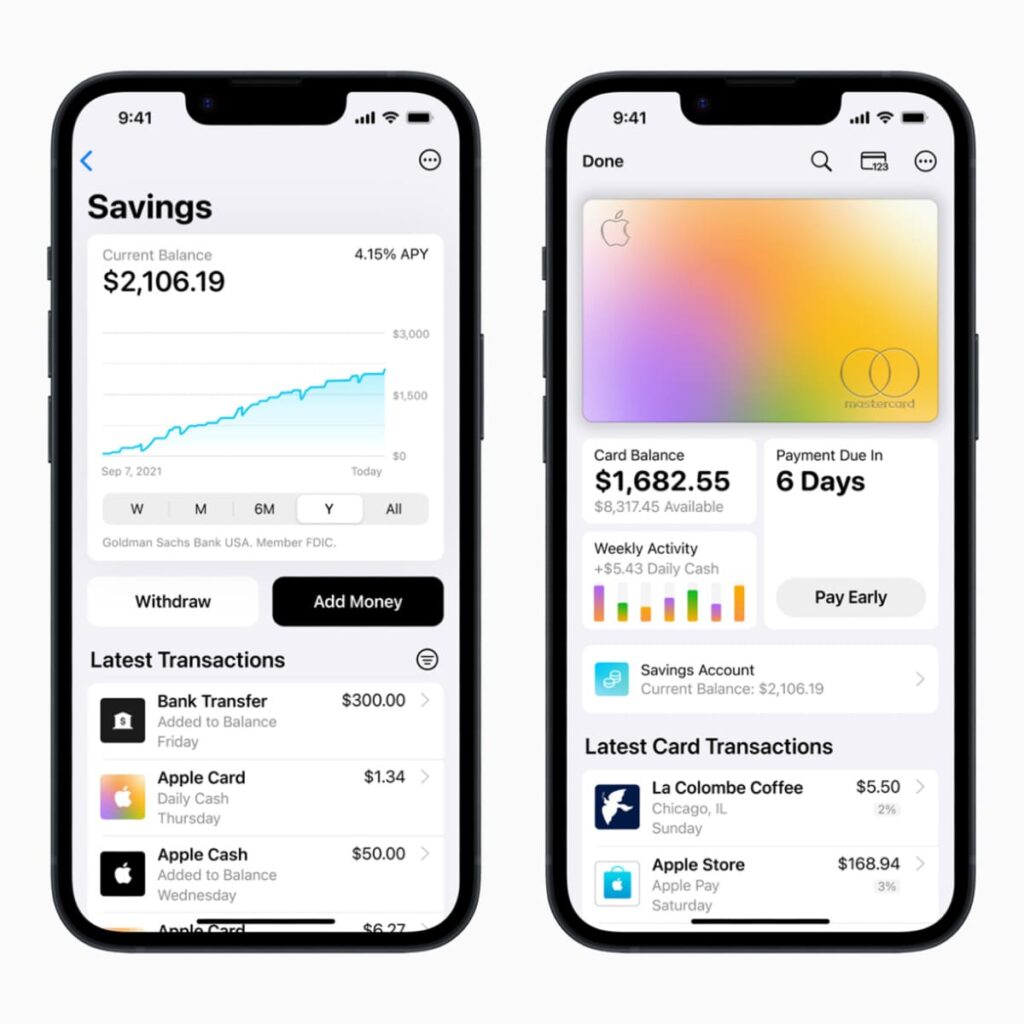








Skriv en kommentar